 Изменитель местоположения FoneLab
Изменитель местоположения FoneLab
Легко и эффективно изменяйте свое местоположение на iPhone, iPad или iPod Touch.
3 быстрых метода, как эффективно изменить местоположение GPS на iPhone
 Обновлено Лиза Оу / 12 апреля 2023 г. 14:20
Обновлено Лиза Оу / 12 апреля 2023 г. 14:20GPS — лучший и самый точный трекер местоположения на мобильных телефонах по всему миру. Но иногда некоторые люди хотят изменить свое местоположение по нескольким причинам. Это может быть связано с тем, что они хотят загрузить игровое приложение, недоступное в их стране или регионе. А иногда они просто хотят обмануть членов своей семьи, чтобы узнать, где они находятся. Но менять GPS из-за плохих намерений незаконно.
Если вы хотите изменить свое местоположение GPS, это возможно. Но вам понадобится помощь некоторых приложений или программного обеспечения. К счастью, эта статья покажет вам лучшие из них. Прокрутите вниз, чтобы узнать больше об изменении местоположения iPhone по GPS.
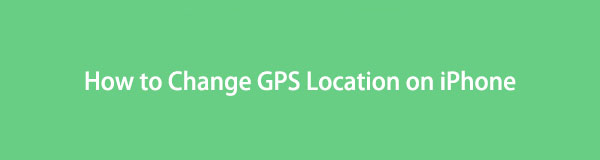

Список руководств
Часть 1. Как изменить местоположение GPS на iPhone с помощью FoneLab Location Changer
Если вы хотите изменить местоположение вашего iPhone, вы можете использовать Изменитель местоположения FoneLab. Он может изменить ваше виртуальное местоположение всего за несколько кликов. В этом случае вы сможете играть в AR-игры, такие как Pokemon Go, не выходя из дома. Он поддерживает многие устройства Apple, такие как iPhone, iPad и iPod Touch. Кроме того, он имеет 3 режима движения для изменения вашего местоположения. Он включает в себя режимы One-Stop, Multi-Stop и Joystick. Прочитав этот пост, вы узнаете их функции.
Более того, это безопасно, потому что оно не будет сохранять и передавать вашу личную информацию. Ниже приведены шаги по использованию этого GPS-чейнджера на компьютере.

FoneLab Location Changer позволяет легко изменять местоположение на iPhone, iPad или iPod Touch.
- Установите свое местоположение на устройствах iOS в любом месте соответственно.
- Перемещайте свой iPhone по нужным маршрутам с начальными и конечными точками или без них.
- Поддерживаются различные устройства iOS.
Шаг 1Загрузите инструмент FoneLab Location Changer, щелкнув его Бесплатная загрузка кнопку в соответствии с операционной системой вашего компьютера. После этого было бы лучше, если бы вы дождались загрузки программного обеспечения. После этого настройте инструмент и нажмите кнопку Установите кнопку на главном интерфейсе для немедленного запуска программного обеспечения.
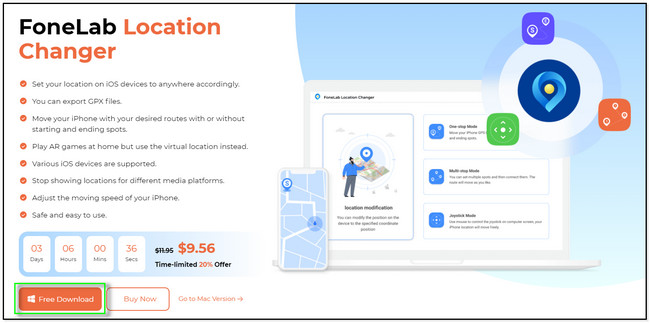
Шаг 2Подключите iPhone к компьютеру с помощью кабеля, который отлично работает. Вы увидите имя телефона после успешного подключения устройств. После этого выберите режимы движения, которые вы предпочитаете для изменения местоположения GPS на вашем iPhone. Позже программа направит вас к тому месту, где вы находитесь, и ее основному интерфейсу. Здесь мы выберем Изменить местоположение слева например.
Примечание. Каждый режим имеет описание под своим названием. Вам нужно только внимательно прочитать их перед выбором.
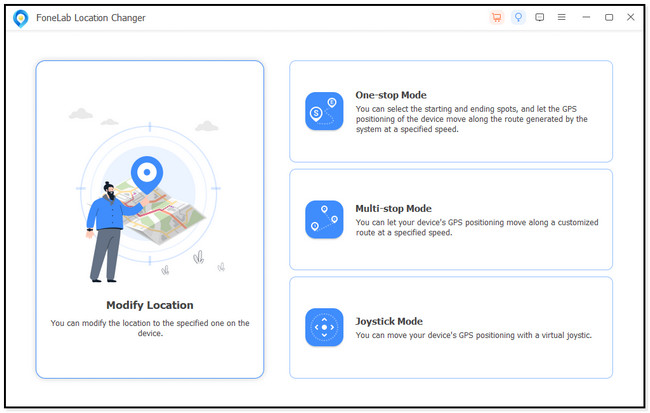
Шаг 3Вы увидите небольшое поле «Изменить местоположение» в верхнем левом углу инструмента. Кроме того, вы также увидите свое текущее местоположение, найдя значок «Я здесь» в центре программного обеспечения. Используя маленькое поле, вам нужно ввести желаемое место. Нажмите на Подтвердить Изменить кнопку под ним, чтобы изменить местоположение.
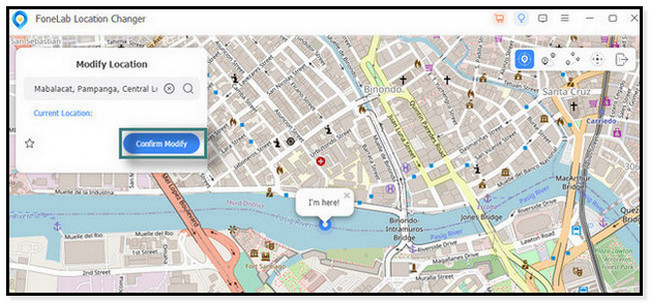
Шаг 4Программное обеспечение загрузится и найдет место, которое вы предпочитаете. Все, что вам нужно сделать, это дождаться завершения процесса поиска. После этого вы увидите Я здесь кнопку в том месте, где вы вводите. Это означает только то, что он успешно меняет местоположение GPS на вашем iPhone.
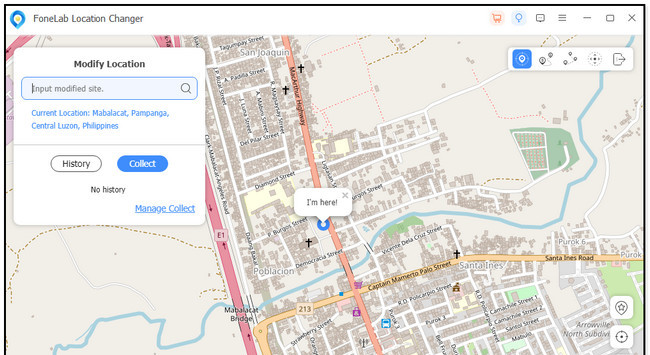
Помимо лучшего средства смены местоположения, описанного выше, существуют и другие инструменты для изменения местоположения GPS на iPhone. Если вы хотите узнать больше, прокрутите вниз.

FoneLab Location Changer позволяет легко изменять местоположение на iPhone, iPad или iPod Touch.
- Установите свое местоположение на устройствах iOS в любом месте соответственно.
- Перемещайте свой iPhone по нужным маршрутам с начальными и конечными точками или без них.
- Поддерживаются различные устройства iOS.
Часть 2. Как изменить местоположение GPS на iPhone с помощью VPN
CyberGhost — одно из лучших приложений VPN для iPhone и других устройств. Он может установить ваше местоположение в любом месте, скрывая ваш адрес. Вы можете выбирать из более чем 100 мест в 91 стране мира. Кроме того, он шифрует ваши данные и предлагает несколько вариантов защиты от утечек. В этом случае никто не сможет получить доступ к вашим данным при их использовании. Но как только вы используете это приложение на своем телефоне, бывают случаи, когда оно не работает. Он автоматически отключается от выбранной вами страны или места. В этом случае его нужно повторно перезапускать, что неудобно. Если вы хотите использовать этот VPN, прочтите приведенные ниже шаги для GPS-чейнджера на iPhone.
Шаг 1Загрузите CyberGhost на свой iPhone. После этого дождитесь завершения процесса загрузки. Позже коснитесь CyberGhost приложение, чтобы запустить его на вашем телефоне. Вы увидите большую иконку в виде круга в центре основного интерфейса.
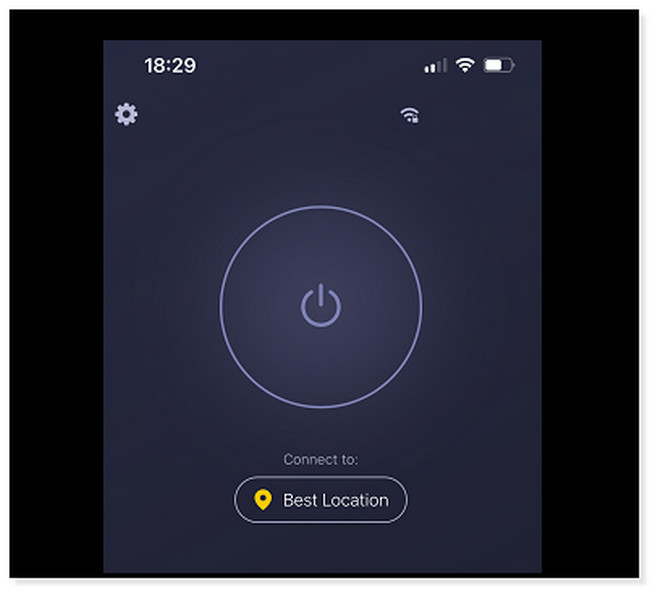
Шаг 2Чтобы включить VPN, вам нужно всего лишь коснуться Питания Кнопка в верхней части приложения. После этого коснитесь Лучшее место кнопка. В этом случае приложение покажет вам список стран, которые оно поддерживает.
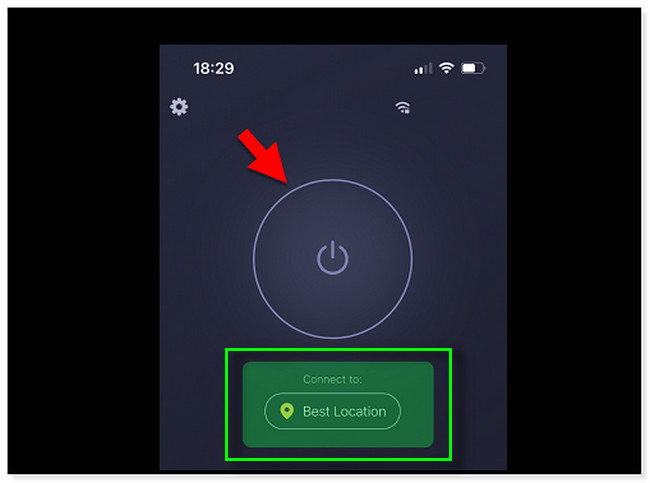
Шаг 3Выберите страну или место, которое вы хотите установить в качестве своего местоположения. После этого вы увидите другие детали ниже или в нижней части приложения. В этом случае GPS будет заменен им.
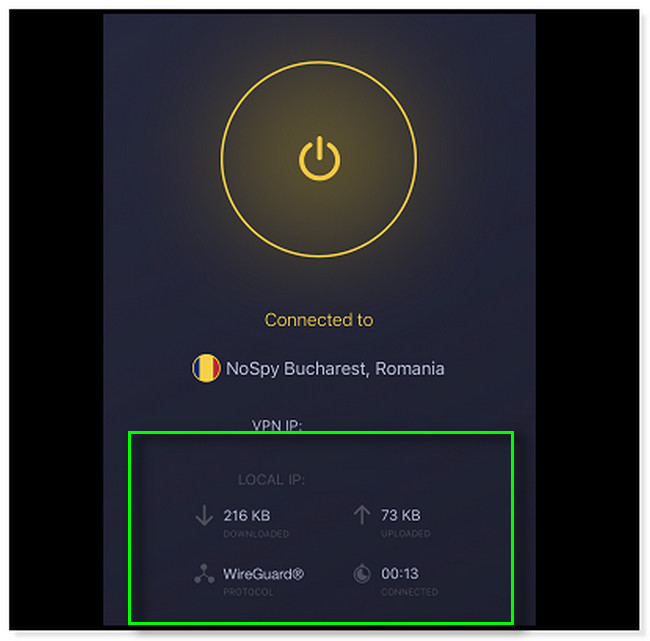
Часть 3. Как изменить местоположение GPS на iPhone с помощью iTools
iTools — еще одно программное обеспечение для подделки вашего местоположения GPS на вашем iPhone. Кроме того, этот инструмент больше, чем просто изменение вашего местоположения. Вы также можете использовать этот инструмент для передачи файлов с вашего iPhone на другое устройство. Кроме того, этот инструмент позволяет превратить вашу любимую песню в отличный рингтон. Кроме того, вы можете создавать резервные копии и восстанавливать свои данные. Это действительно отличный инструмент, но у него есть преимущество. Иногда это программное обеспечение может не распознавать ваш телефон с помощью кабеля. Было бы лучше, если бы вы перезапускали его несколько раз, чтобы он работал. В любом случае, вы можете просмотреть руководство ниже о том, как использовать этот инструмент. Двигаться дальше.
Шаг 1Нажмите кнопку «Бесплатная загрузка» инструмента в левой части основного интерфейса. После этого вам останется только установить его на свой компьютер и запустить как можно скорее. Это продлится несколько минут. После этого подключите iPhone к компьютеру.
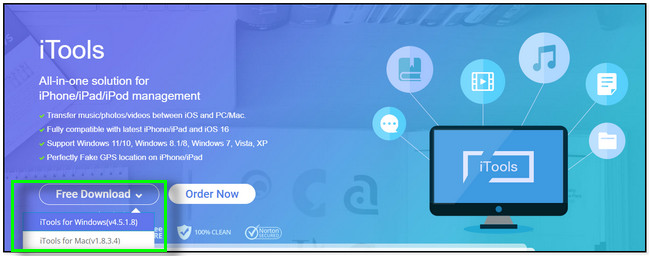
Шаг 2Нажмите кнопку «Панель инструментов» в верхней части инструмента. После этого найдите Виртуальное местоположение под Наборы инструментов для устройств. В этом случае вы будете использовать инструменты, связанные со сменой локаций.
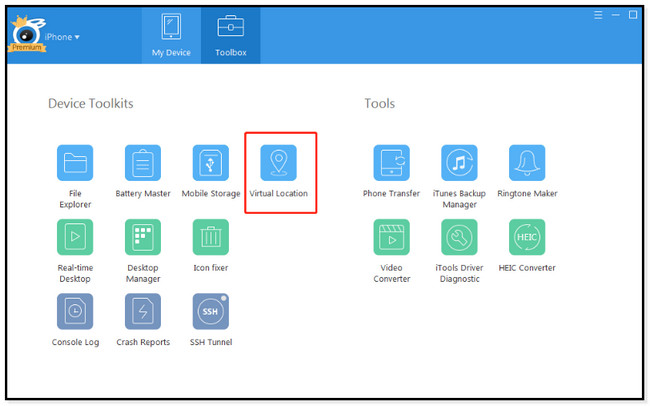
Шаг 3Вы увидите окно виртуального местоположения. Вы должны нажать на Search Bar в верхней части основного интерфейса. Позже введите место, которое вы хотите изменить с помощью GPS-местоположения вашего iPhone. После этого нажмите Enter клавишу на клавиатуре или нажмите кнопку Go .
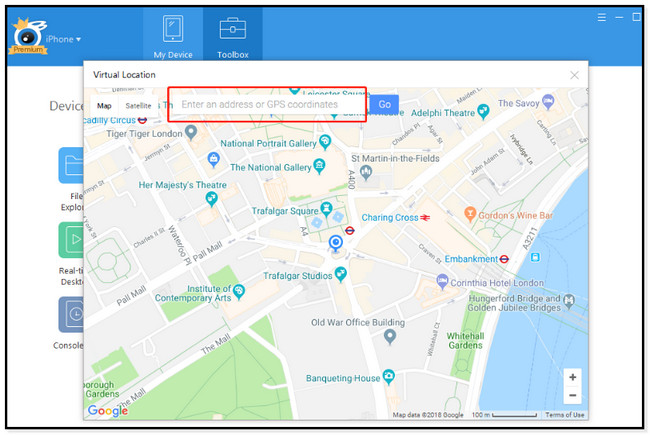
Шаг 4После ввода местоположения программа покажет вам его иллюстрацию. Если вас устраивает расстояние до места, вы можете нажать кнопку Двигайтесь сюда кнопку, чтобы изменить местоположение вашего GPS.
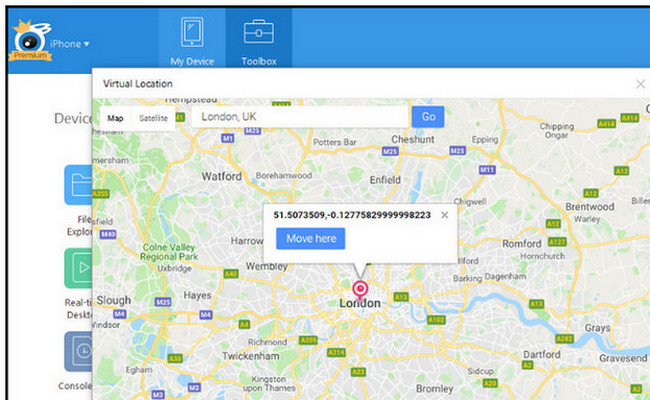
Часть 4. Часто задаваемые вопросы об изменении местоположения GPS на iPhone
1. Как изменить Карты Google в качестве карты по умолчанию на моем iPhone?
Загрузите приложение Google Maps на свой iPhone. После этого коснитесь Меню значок в правом верхнем углу приложения. Позже коснитесь Настройки кнопку и выберите Программы по умолчанию кнопка. После этого выберите Google Maps под Навигация из вашего местоположения .
2. Может ли местоположение GPS быть неправильным?
Да. Местоположение GPS может быть неправильным. Если что-то блокирует область, это может дать вам неточные результаты для вашего местоположения. Например, если вы находитесь внутри здания или находитесь под землей.
Этот пост содержит лучшие программы смены местоположения GPS для вашего iPhone. Но Изменитель местоположения FoneLab является лучшим из них. Если вы хотите узнать больше об этом инструменте, загрузите его прямо сейчас!

FoneLab Location Changer позволяет легко изменять местоположение на iPhone, iPad или iPod Touch.
- Установите свое местоположение на устройствах iOS в любом месте соответственно.
- Перемещайте свой iPhone по нужным маршрутам с начальными и конечными точками или без них.
- Поддерживаются различные устройства iOS.
